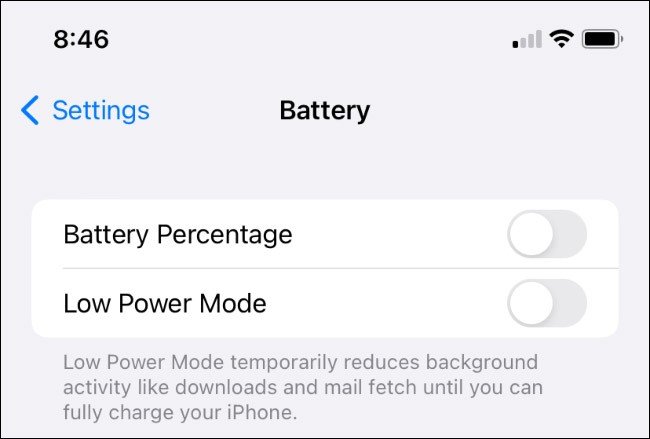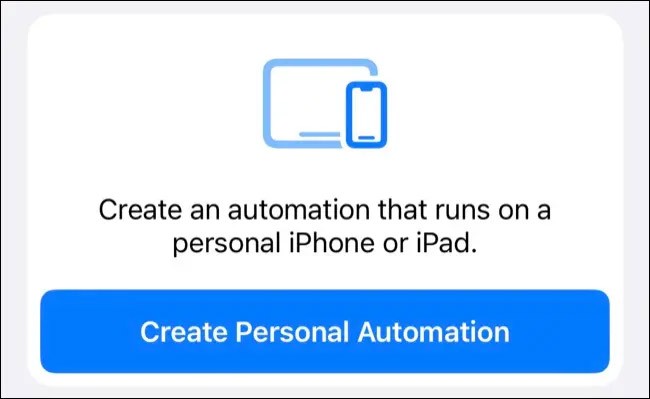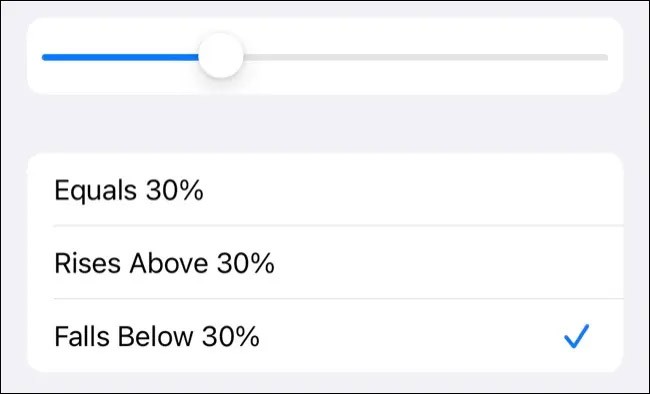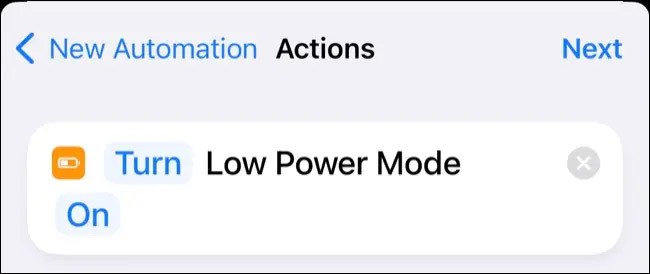Хотите узнать, почему значок аккумулятора вашего iPhone иногда становится желтым? Не волнуйтесь, это всего лишь статус системы. Ваш телефон полностью исправен. Более подробную информацию можно найти ниже.
Почему значок батареи желтый?
По умолчанию белый значок аккумулятора означает, что ваш iPhone находится в «стандартном» режиме питания, а красный указывает на то, что уровень заряда аккумулятора ниже 20% и требуется немедленная зарядка.
В отличие от явления пожелтения экрана iPhone , пожелтение значка аккумулятора iPhone на самом деле связано с новой функцией, которую Apple называет «Режимом низкого энергопотребления». Этот значок говорит нам о том, что iPhone используется в режиме энергосбережения. Это означает, что он изменит некоторые настройки для экономии заряда батареи, например: отключит автоматическое обновление электронной почты, уменьшит яркость экрана, автоматически заблокирует экран и выключит питание быстрее, отключит работающие в фоновом режиме приложения...

В целом, активация этого режима также доставит массу неудобств и повлияет на производительность устройства, например, устройство будет автоматически блокировать экран раньше обычного (по умолчанию это 30 секунд, и это нельзя настроить), приложение будет работать несколько медленнее или ограничит процесс подключения к Интернету. Частота обновления дисплея на моделях iPhone, использующих панели ProMotion, будет ограничена 60 Гц. На некоторых моделях 5G отключен, а фоновые процессы, такие как загрузка электронной почты, фоновое обновление приложений, «Фото iCloud», а также автоматическая загрузка приложений и обновлений iOS, приостановлены.
Как отключить режим энергосбережения на iPhone
Как уже упоминалось, режим низкого энергопотребления экономит заряд батареи, но при этом существенно снижает общую производительность устройства, что приводит к неудовлетворительному пользовательскому опыту. К счастью, режим низкого энергопотребления автоматически отключается, когда уровень заряда вашего iPhone превышает 80%. Однако вы также можете отключить его, перейдя в «Настройки» > «Аккумулятор» и нажав на переключатель « Режим низкого энергопотребления » .
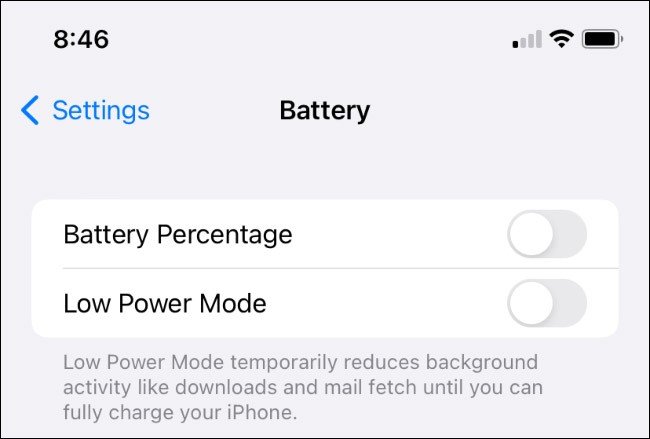
Вы также можете добавить ярлык режима низкого энергопотребления в Пункт управления , перейдя в «Настройки» > «Пункт управления» и нажав значок « + » рядом с пунктом «Режим низкого энергопотребления». Затем просто проведите пальцем вниз один раз от верхнего правого угла экрана, чтобы получить доступ к режиму оптимизации заряда батареи.

Используйте сочетания клавиш для автоматизации режима низкого энергопотребления
Если вам нравится идея экономии заряда батареи, но вы не хотите тратить время на ручное включение и выключение режима низкого энергопотребления, автоматизируйте этот процесс с помощью сочетаний клавиш .
Для этого сначала запустите приложение «Ярлыки» и нажмите на вкладку « Автоматизация » . Затем нажмите на появившуюся кнопку « Создать персональную автоматизацию » .
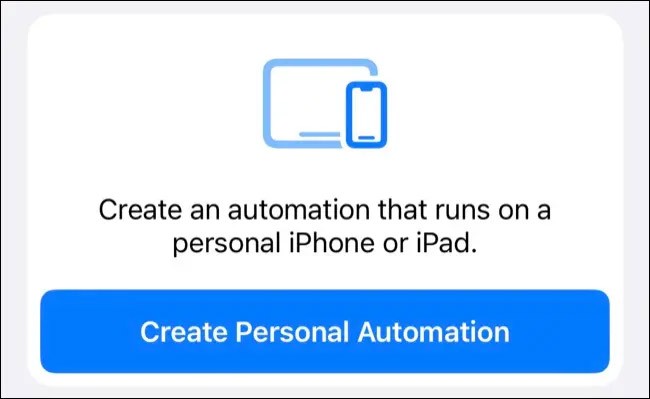
Выберите « Уровень заряда батареи » в качестве триггера , затем перетащите ползунок на уровень заряда батареи, при котором вы хотите активировать режим низкого энергопотребления. Ниже убедитесь, что выбрано « Опускается ниже X% » (где X% — это сумма, которую вы заплатили выше).
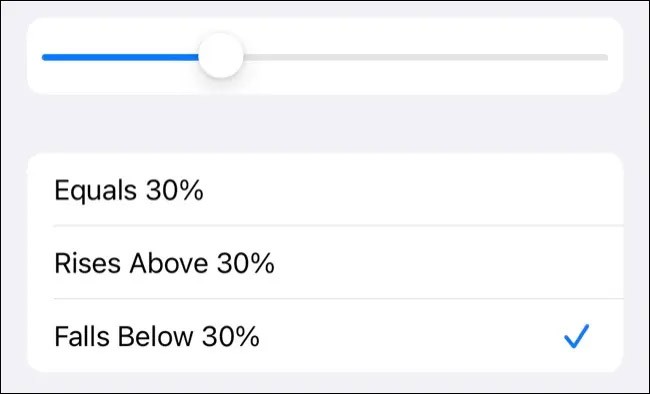
На следующем экране нажмите « Добавить действие » , затем добавьте « Установить режим низкого энергопотребления » и выберите « Вкл . ».
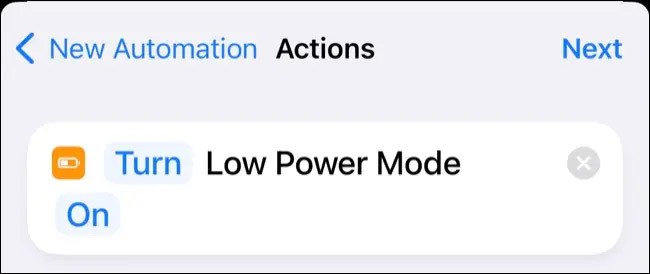
Наконец, нажмите « Далее », затем отключите « Спрашивать перед запуском » . Нажмите « Готово » , чтобы сохранить процесс автоматизации.
Вы также можете создать автоматизацию, которая отключит режим низкого энергопотребления, когда уровень заряда батареи « поднимается выше X% », используя те же шаги, или следовать поведению iOS по умолчанию, отключая эту настройку при заряде 80%.
Удачи!
Смотрите также: